“双系统”通常指的是在一部手机上安装和运行两个不同的操作系统,这在技术上称为“双系统”或“双开”。小米手机通常不支持直接安装和运行两个不同的操作系统,因为这需要硬件和软件的深度支持。然而,有一些方法可以实现类似的功能,但它们各有优缺点。
### 方法一:使用小米的“分身”功能
小米手机提供了一个名为“分身”的功能,可以让你在一个系统内创建多个独立的用户环境。虽然这不是严格意义上的双系统,但它可以让你在一部手机上同时运行两个不同的用户环境。
1. "打开“设置”":进入小米手机的“设置”应用。
2. "找到“分身”":在设置菜单中向下滚动,找到并点击“分身”选项。
3. "开启“分身”":点击“分身”并开启该功能。
4. "创建分身":按照屏幕上的指示创建一个新的分身环境。
### 方法二:使用第三方应用
有一些第三方应用可以帮助你在一部手机上创建两个不同的用户环境,但请注意,这些应用可能存在安全风险,并且不一定能提供与原生系统相同的功能。
1. "下载并安装第三方应用":例如,“双开大师”等应用。
2. "按照应用指示操作":下载并安装应用后,按照应用的指示创建两个不同的用户环境。
### 方法三:使用ADB和Fastboot(高级用户)
如果你
相关内容:
小米手机如何开启“双系统”?所谓“双系统”,就是小米手机提供的“手机分身”功能。只要开启了“手机分身”功能,就可以在同一部小米手机上生成2个独立的空间——主空间和分身空间,主空间和分身空间的数据互不干扰,这样就能有效保护我们的个人隐私。那么怎样开启这个“手机分身”呢?赶紧随我一起来看看吧。

怎么开启“手机分身”?
首先在小米手机上打开手机的设置,进入设置界面(如下图)。
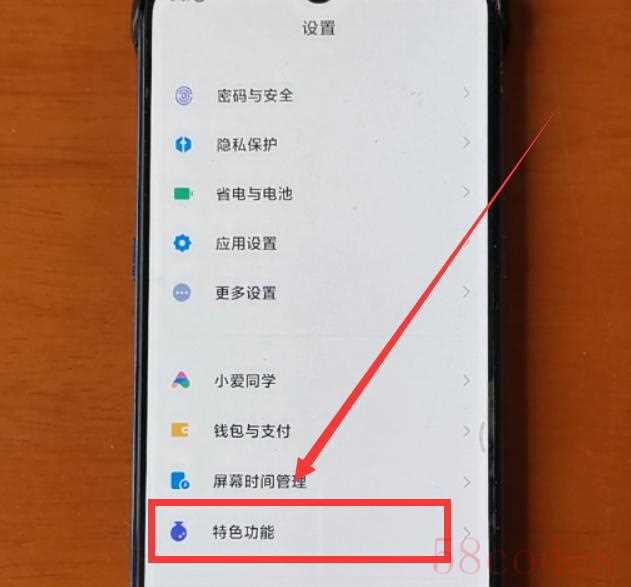
在设置界面找到“特色功能”选项(如下图),点击进去,进入“特色功能”界面(如下图)。
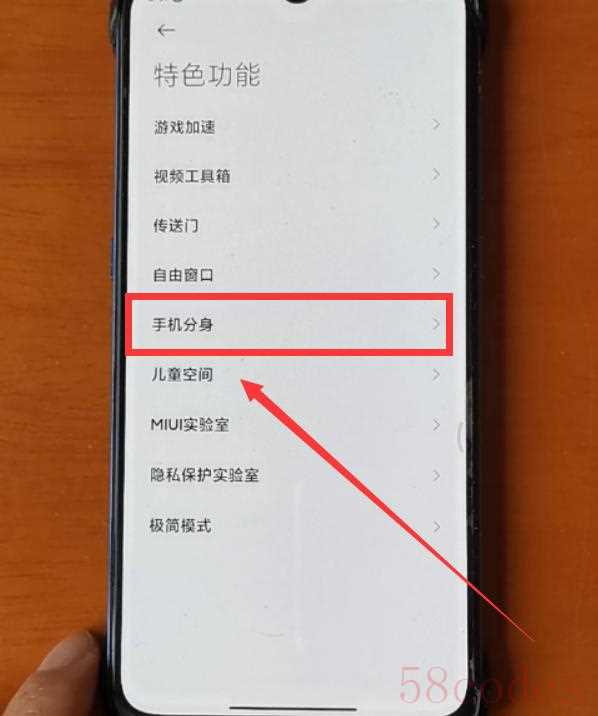
点击这个界面的“手机分身”,进入分身界面(如下图)。
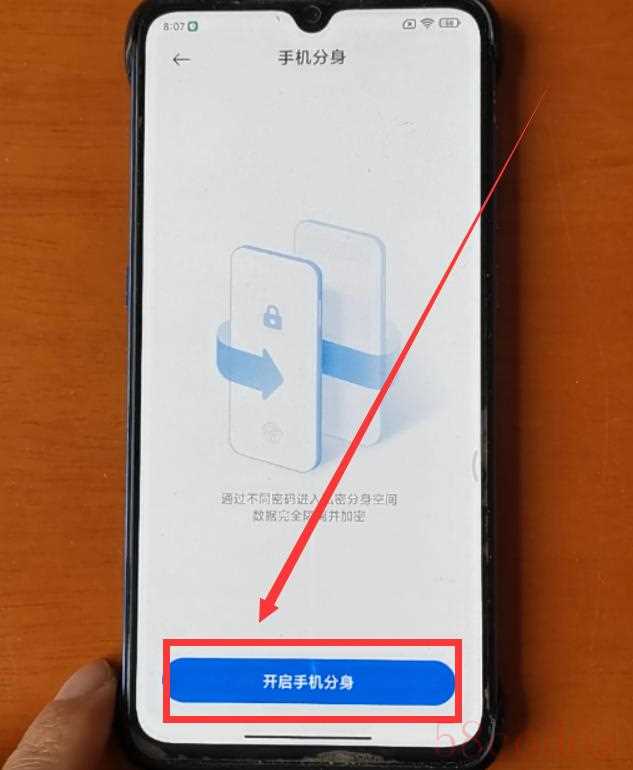
点击底部的“开启手机分身”按钮,这时会显示“创建成功”(如下图)。
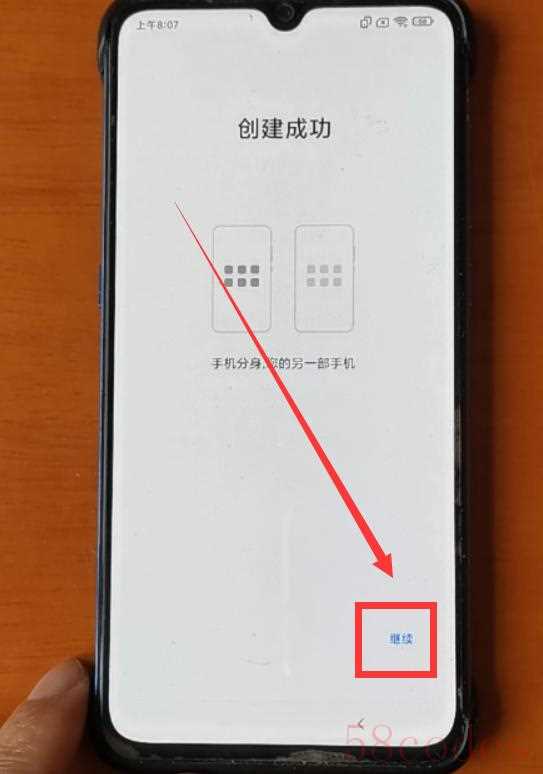
点击右下角的“继续”按钮,然后再点击“继续”按钮,这时需要我们给分身空间设置密码(如下图)。
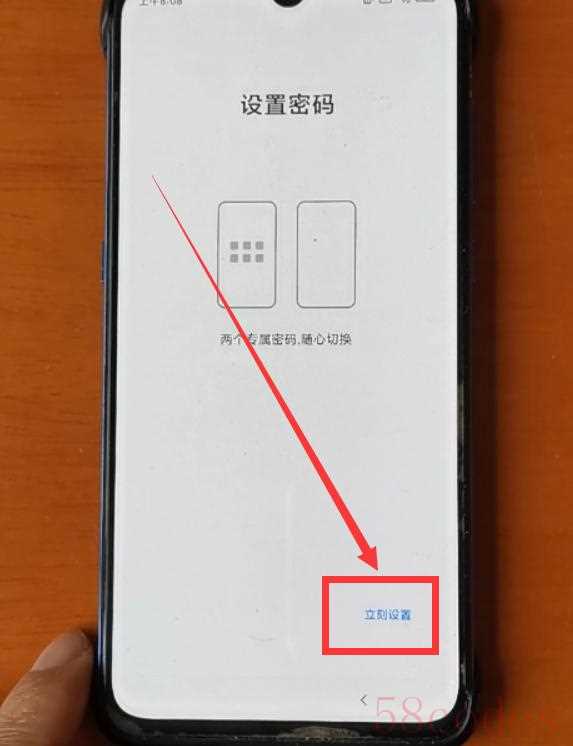
点击右下角的“立刻设置”按钮,就会进入“请确认初始空间密码”界面(如下图)。
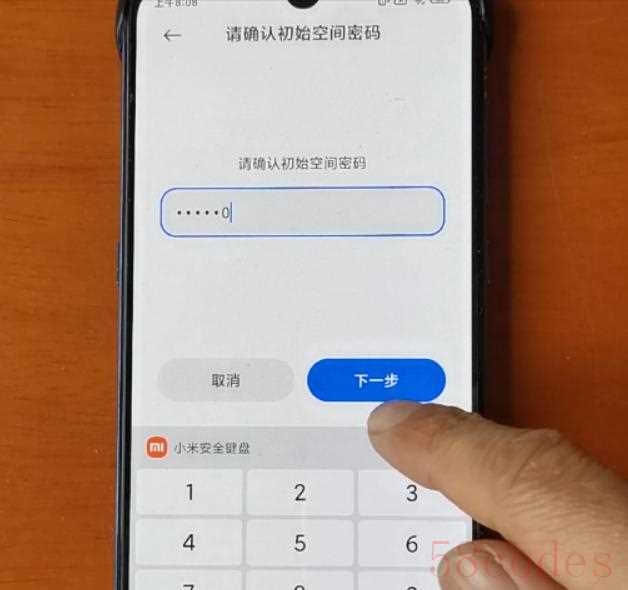
这里是需要我们输入主空间的密码,也就是手机的开机密码。输入完成后,点击下一步按钮,就会进入“输入你的数字密码”的界面(如下图),也就是要我们设置分身空间的密码。
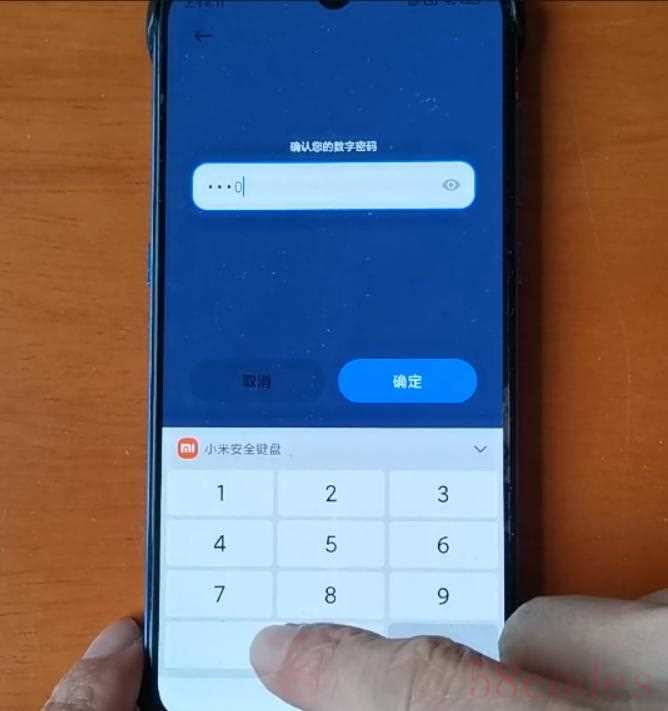
在输入框中输入分身空间的密码,然后点击“确定”按按钮,就会进入“设置指纹”的界面(如下图)。
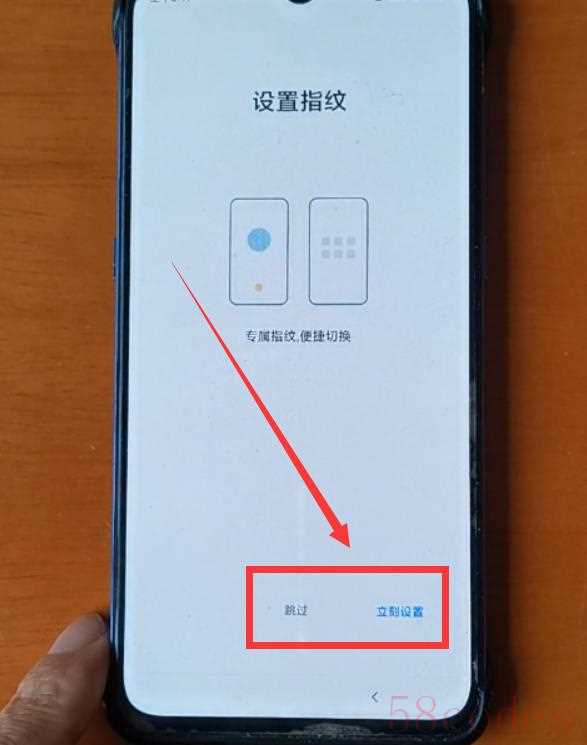
如果你需要设置指纹,那就点击右下角的“立刻设置”按钮,进去设置。如果不想设置指纹,就点右下角的“跳过”按钮。这些完成之后,分身空间就会创建成功。以后,我们可以在手机锁屏状态下,输入分身空间的密码或指纹,就会进入分身空间;输入主空间的密码或指纹,就会进入主空间。

主空间和分身空间互不干扰,主空间安装的软件和手机数据,分身空间无法访问,反之亦然,这样就能有效地保护我们的个人隐私——我们可以把一些比较隐私的软件和数据放到分身空间里,只有通过我们自己的指纹和密码才能访问。
怎么删除分身空间呢?
如果不想要分身空间了,怎么删除它呢?也是非常简单的。打开手机的设置,点击“特色功能”,然后点击“手机分身”,就会进入“手机分身”界面(如下图)。
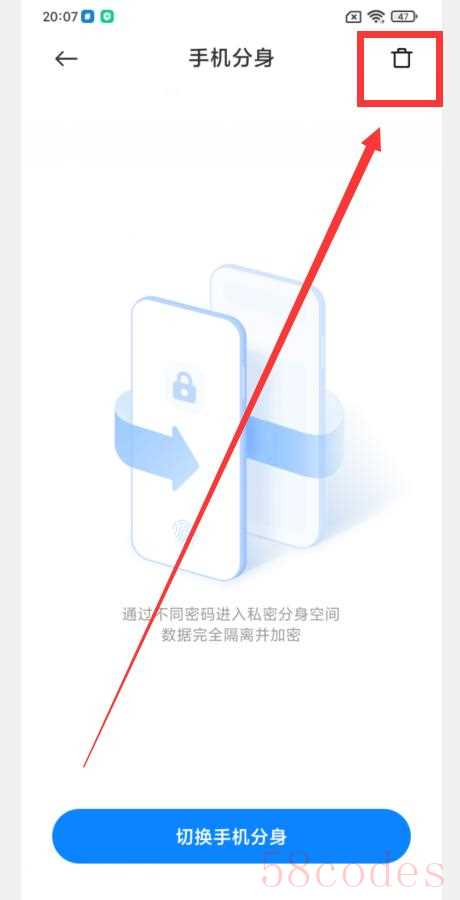
如果你创建过分身空间,这个界面的右上角就会有一个“删除”按钮(如上图),点击它,就会在底部弹出确认弹窗(如下图)。
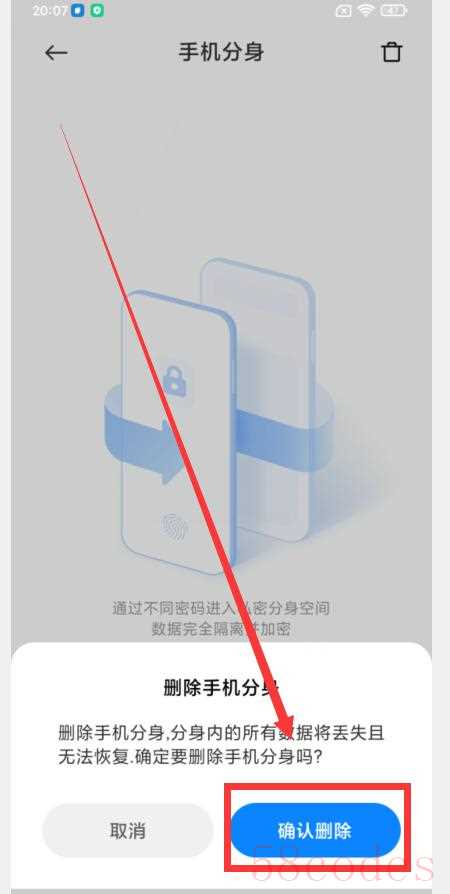
点击“确认删除”,这时需要我们输入小米账号的密码(如下图)。
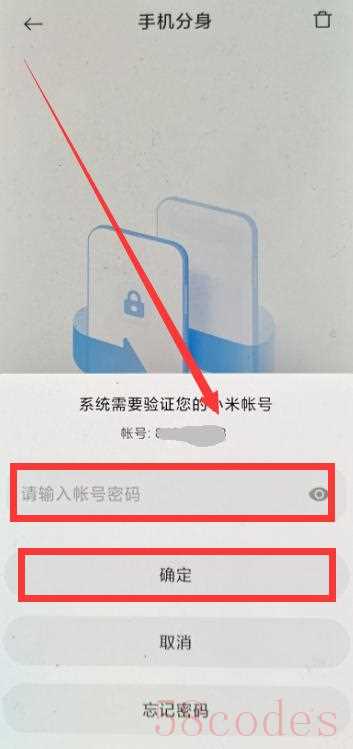
在输入框中输入密码,然后点击“确定”,这个分身空间就被删除掉了,也就关闭了小米手机的“手机分身”功能。

今天就分享到这里,如果觉得好,那就长按下面的“点赞”按钮,给我来个【超级赞】吧。同时,欢迎“评论、收藏、关注”。你还可以点击我的头像,进入我的主页,观看更多的文章和视频。好了,我们下期再见。

 微信扫一扫打赏
微信扫一扫打赏
 支付宝扫一扫打赏
支付宝扫一扫打赏
